'>

От време на време, когато затворите Windows Media Player (WMP) и веднага опитайте да отворите друг файл чрез WMP, Изпълнението на сървъра не бе успешно може да се появи грешка. Добре е, че намерихме ефективните решения за вас.
Следват 4 изпитани корекции за Изпълнението на сървъра не бе успешно грешка. Прочетете, за да намерите помощ, която да ви помогне да поправите грешката.
Опитайте тези корекции:
- Край на WMP в диспечера на задачите
- Деактивирайте услугата за споделяне на мрежа WMP
- Регистрирайте jscript.dll и vbscript.dll
- Добавете групата администратор към локалната услуга
Fix 1: Край на WMP в диспечера на задачите
1) На клавиатурата задръжте Shift и Ctrl бутони заедно, след това натиснете Esc ключ за отваряне Диспечер на задачите .
2) Щракнете Windows Media Player под Процеси стъкло. След това щракнете Последна задача долу вдясно.
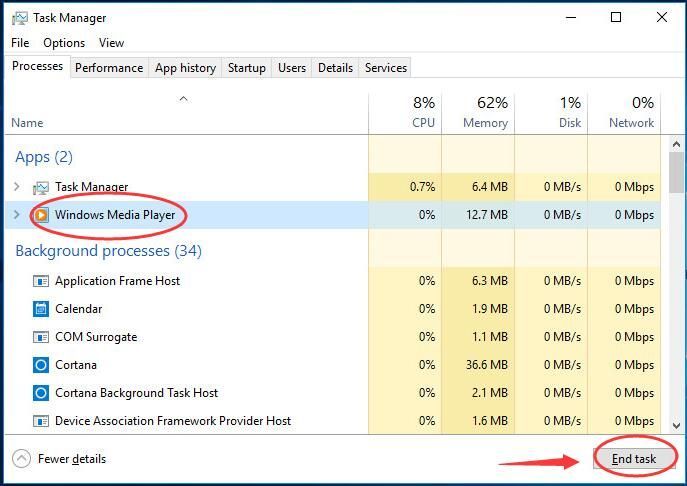
3) Проверете дали можете успешно да отворите Windows Media Player.
Fix 2: Деактивирайте услугата за споделяне на мрежа WMP
1) На клавиатурата задръжте Лого на Windows ключ  , след това натиснете R за да изведете Run box.
, след това натиснете R за да изведете Run box.
2) След това напишете услуги.msc в полето и натиснете Въведете .
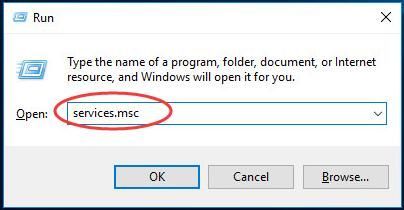
3) Превъртете надолу, за да намерите и Кликнете с десния бутон На Услуга за споделяне на мрежа на Windows Media Player . След това щракнете Имоти .
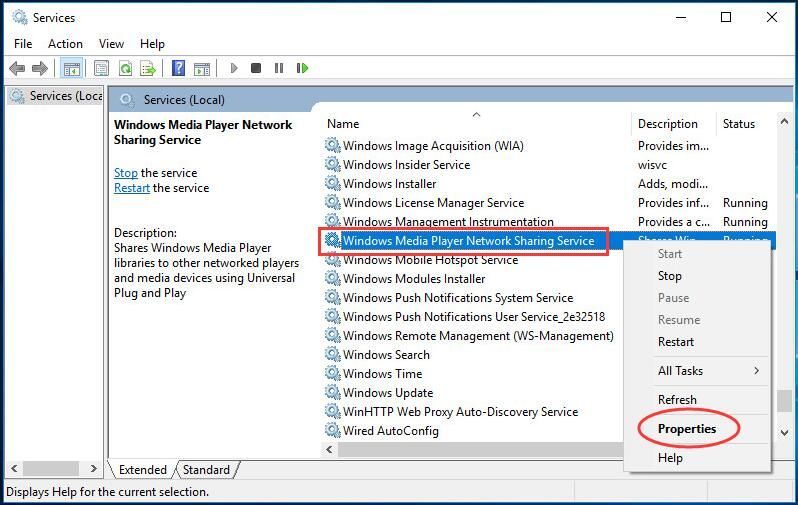
3) Под общ панел, комплект Тип стартиране да бъде Хора с увреждания. След това щракнете Добре .
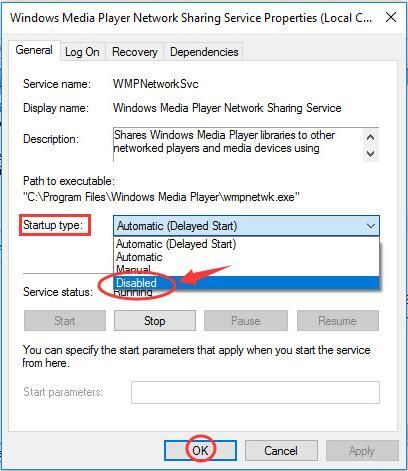
4) Рестартирайте компютъра си и проверете дали можете да отворите Windows Media Player.
Fix 3: Регистрирайте jscript.dll и vbscript.dll
1) Бягай Командния ред като администратор.Виж как:
Намерете и щракнете с десния бутон върху Командния ред от менюто 'Старт'.
След това изберете Изпълни като администратор .
Щракнете ДА когато бъдете подканени от Контрол на потребителския акаунт.
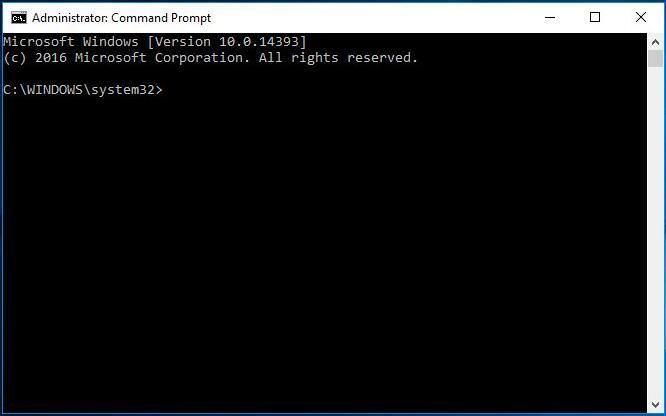
2) Тип regsvr32 jscript.dll и натиснете Въведете . Когато приключи, кликнете Добре .
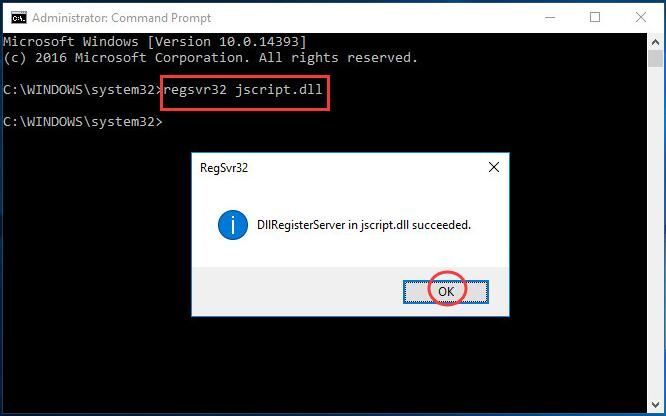
3) Продължете да пишете regsvr32 vbscript.dll и натиснете Въведете . Когато приключи, кликнете Добре . Затворете прозореца на командния ред.
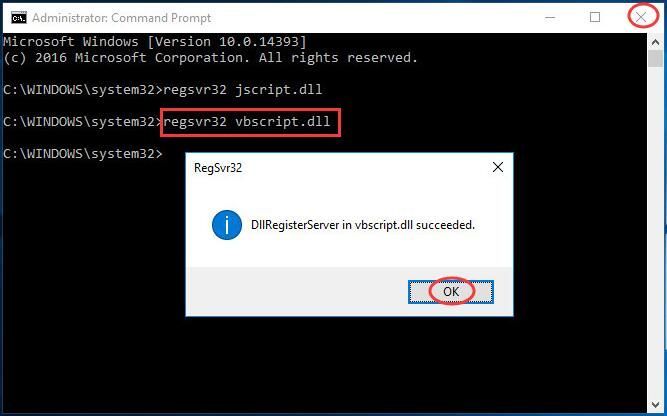
4) Проверете дали можете да отворите Windows Media Player.
Фикс 4: Add администраторската група на Местната услуга
1)Бягай Командния ред като администратор. (Следвайте Как да на поправка 3)2) Тип net localgroup “Administrators” “NT Authority Local Service” / add и удари Въведете .
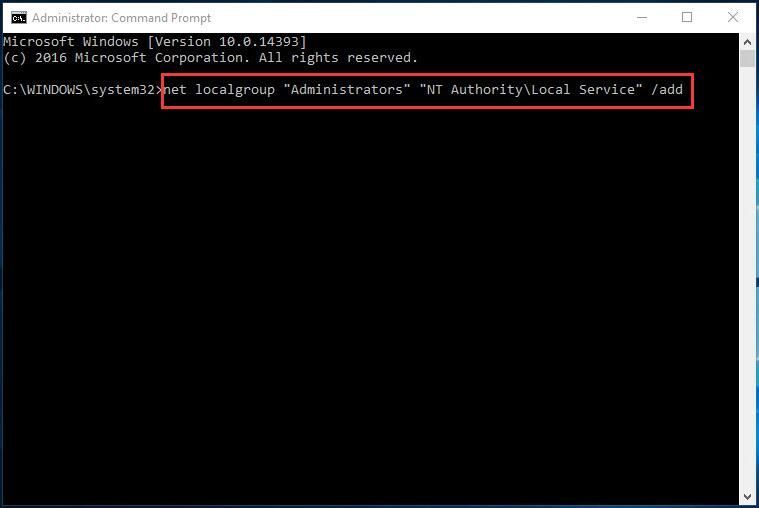
3) Когато приключи, затворете прозореца на командния ред.
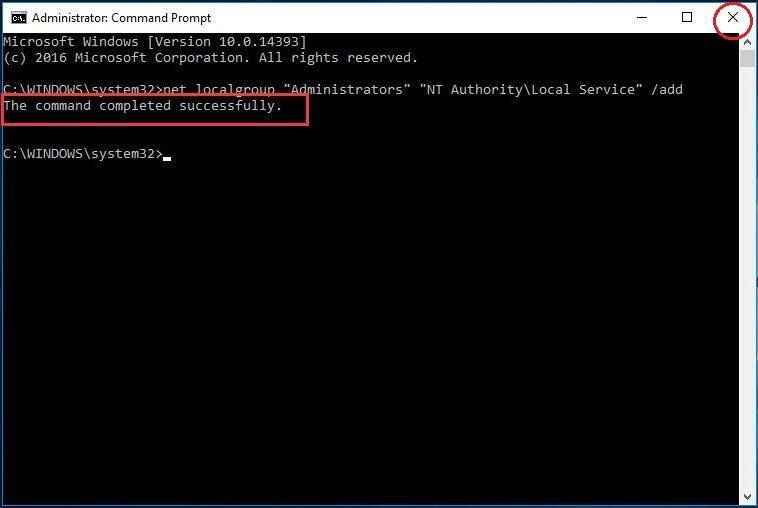
4) Рестартирайте компютъра си и проверете дали можете да отворите Windows Media Player.
Това е всичко. Изпълнението на сървъра не бе успешно грешката на вашия компютър трябва да бъде поправена сега. Ако имате някакви предложения или проблеми, просто оставете коментара си по-долу, за да ни уведомите.






![[РЕШЕНО] Modern Warfare 2 не се стартира](https://letmeknow.ch/img/knowledge-base/B5/solved-modern-warfare-2-not-launching-1.jpg)